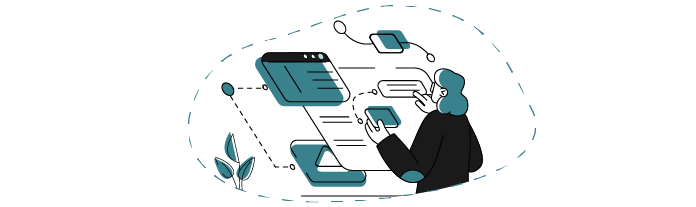
Notre structure minimale étant prête, il nous faut désormais :
Structurer avec des packages, comme nous l’avons vu dans la partie 2.
Configurer notre application. Vous allez pouvoir vous plonger dans la configuration de la base de données H2.
À vous de jouer !

Je vous propose de passer à l’action : à vous de structurer et de configurer l’application.
Comment faire pour configurer l’accès à la base de données?
Pour configurer la base de données H2, il existe plusieurs méthodes possibles, que vous pourrez découvrir grâce à une simple recherche sur le Web.
Cependant, je vous encourage à laisser le comportement par défaut qui implique du coup zéro configuration (partisans du moindre effort, bonjour !  ), et à ajouter uniquement la propriété pour activer la console de visualisation de la base de données (je vous laisse chercher sur le Web
), et à ajouter uniquement la propriété pour activer la console de visualisation de la base de données (je vous laisse chercher sur le Web  ).
).
Comment faire pour insérer des données dans la base de données ?
Au-delà de la configuration de H2, il s’agit aussi de fournir la structure de la base de données et des données. Pour vous aider, voici un fichier nommé data.sql qui contient la structure qui sera utilisée, ainsi que quelques données.
Il s’agit d’une unique table nommée Employees, avec 5 colonnes. Ce fichier est à placer dans le répertoire src/main/resources.
Et rappelez-vous la puissance de Spring Boot : il sera pris en compte automatiquement sans que vous ayez quoi que ce soit à faire ! De ce fait, le script SQL sera exécuté au démarrage de l’application, et votre base de données contiendra la table et les données.
Vous connaissez désormais la musique, on se retrouve juste en dessous pour une correction !
Correction
Créez des packages
Certainement le plus facile de cet exercice, voici tout simplement le résultat avec une capture d’écran :
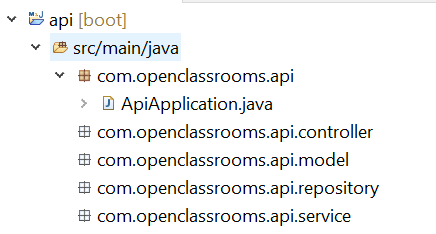
Définissez les propriétés
Maintenant, parlons des propriétés et donc du fichier applications.properties : avez-vous repris les propriétés vues dans la partie 2 ? Avez-vous trouvé la propriété pour activer la console H2 ?
Je n’en doute pas ! Laissez-moi vous montrer ce que j’ai fait :
Et voici mon résultat :
#Global configuration
spring.application.name=api
#Tomcat configuration
server.port=9000
#Log level configuration
logging.level.root=ERROR
logging.level.com.openclassrooms=INFO
logging.level.org.springframework.boot.autoconfigure.h2=INFO
logging.level.org.springframework.boot.web.embedded.tomcat=INFO
#H2 Configuration
spring.h2.console.enabled=truespring.application.name=api : pour définir un nom à l’application ;
server.port=9000 : pour ne pas être sur le port par défaut 8080 ;
logging.level :
root=ERROR : par défaut, seules les traces en ERROR s’affichent. L’idée est simple : réduire les affichages dans la console de toutes les "3rd party",
com.openclassrooms=INFO : pour ce qui est de notre code, on est en INFO pour avoir du détail,
org.springframework.boot.autoconfigure.h2=INFO : permet de voir dans la console l’URL jdbc de la base H2,
org.springframework.boot.web.embedded.tomcat : permet de voir dans la console le port utilisé par Tomcat au démarrage ;
spring.h2.console.enabled=true : correspond à la propriété pour activité de la console H2.
Concernant la console H2, une fois l’application démarrée, vous pouvez aller sur l’URL “http://localhost:9000/h2-console”. Une fenêtre de login s’ouvre, et il est nécessaire d’indiquer l’URL Jdbc (qui change à chaque démarrage de l’application).
Dans votre console, vous aurez une ligne qui doit ressembler à la suivante :
“H2 console available at '/h2-console'. Database available at 'jdbc:h2:mem:b59feadd-5612-45fe-bd1c-3b62db66ea8a'”.
Récupérez l’URL JDBC (en l'occurrence jdbc:h2:mem:b59feadd-5612-45fe-bd1c-3b62db66ea8a'), saisissez dans le formulaire comme ci-dessous, puis “Connect”. Le username par défaut est bien “sa”, et le password par défaut est vide.
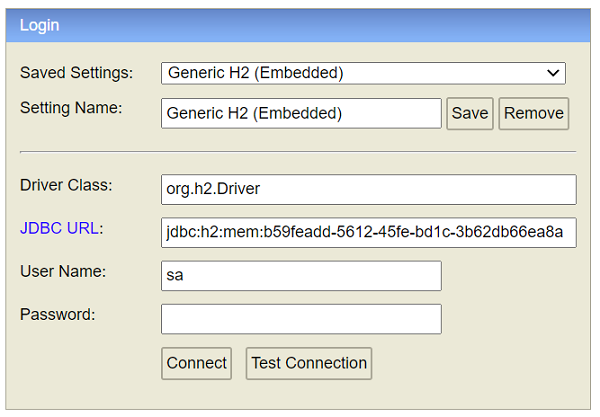
Une fois connecté, vous pouvez consulter le contenu de votre table :
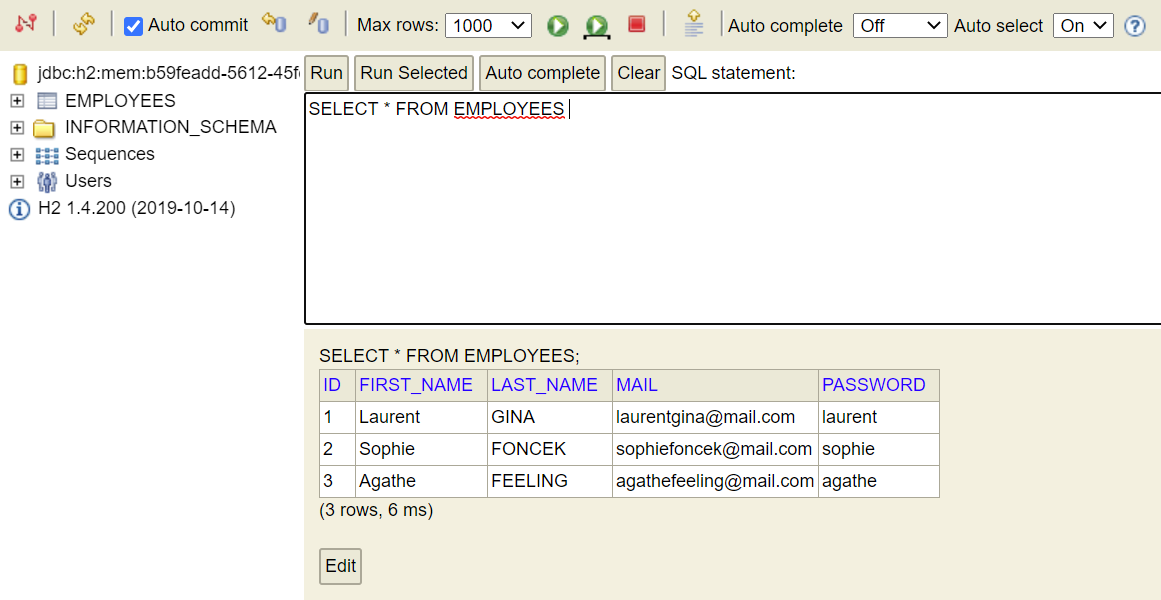
Nous voilà prêts pour la 3e étape : la structure de packages est créée, la configuration est en place, et la base de données est fonctionnelle !
C’est l’heure d’écrire le code !
En résumé
Les besoins techniques du projet vont influer sur votre configuration.
La structure des packages reste le standard : controller / service / repository / model.
Grâce à Spring Boot, la mise en œuvre de la base de données requiert 0 ligne de configuration, si ce n’est pour activer la console H2.
Passons à la suite : créons un contrôleur REST pour gérer nos données, au chapitre suivant !
